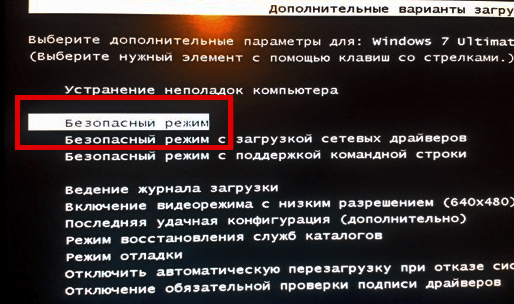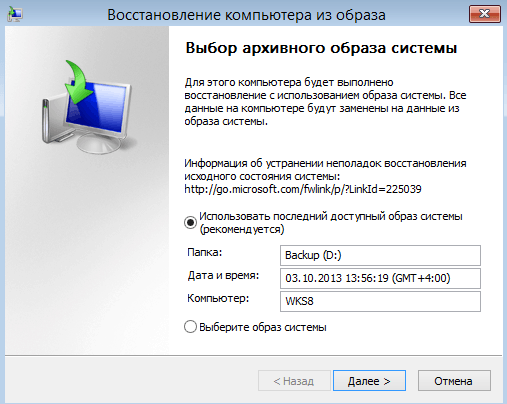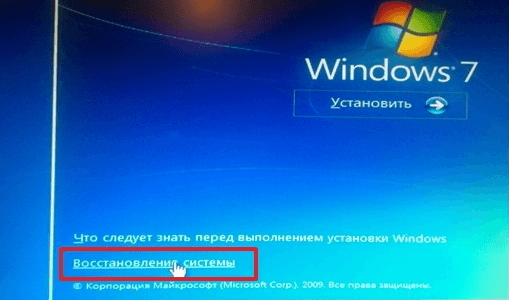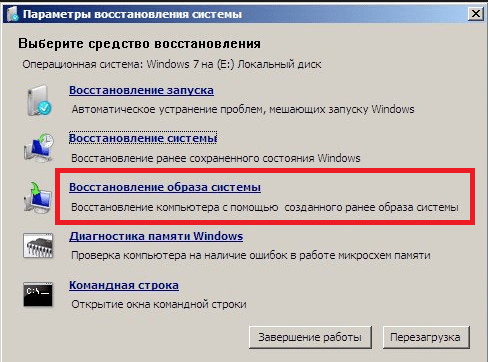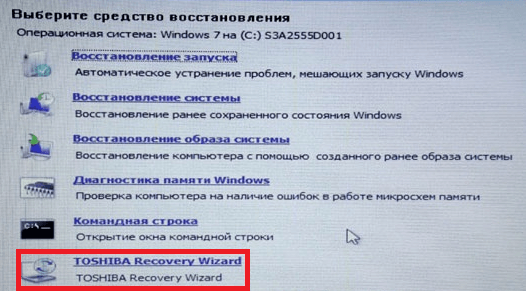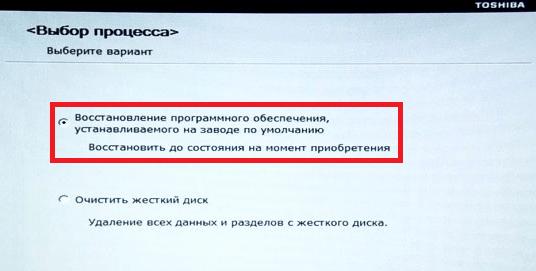3 способа как можно сбросить Windows 7 до заводских настроек
Каждый пользователь ПК сталкивался с проблемой, когда операционная система начинала работать со сбоями и часто перезагружалась. Это случается из-за потери системных файлов, большого количества вирусов или технических неполадок оборудования.
Особенно неприятно попасть в ситуацию, когда Windows перестает загружаться. Это может привести к потере данных: ценных документов, музыки и фотографий.
Основные способы восстановления системы
В большинстве случаев можно сбросить систему до заводских настроек или восстановить работу Windows с рабочими системными файлами на компьютере. Для этого необязательно иметь специальное образование или глубокие знания программного обеспечения. Достаточно воспользоваться нижеприведенными советами. Наиболее действенными считаются следующие методы:
- Загрузка последней удачной конфигурации;
- Встроенная функция «Восстановление системы Windows»;
- Использование системного загрузочного диска.
В разных ситуациях сделать возврат к прежнему состоянию поможет один из вышеперечисленных методов. Каждый пользователь должен уметь делать отладку системы, поэтому остановимся на способах восстановления Windows более детально.
Загрузка последней удачной конфигурации
В разных моделях ноутбуков вход в безопасный режим для дальнейшего сброса или восстановления системы осуществляется с помощью системных утилит. Ниже приведены комбинации для запуска некоторых из них:
- ASUS — F9 ;
- Dell XPS — F8 ;
- Lenovo ThinkPad — F11 ;
- Lenovo IdeaPad — специальная клавиша OneKey Rescue ;
- Toshiba — F8 или 0 ;
- Sony VAIO — F10 или клавиша ASSIST ;
- HP Pavilion — F11 ;
- LG — F11 ;
- Rover — Alt (удерживать);
- Samsung — F4 .
На последних моделях ПК с UEFI для перехода в безопасный режим потребуется изменить значения по умолчанию при выборе ОС. Более детальную информацию можно прочитать в технической документации.
С помощью последней удачной конфигурации можно откатить последние версии драйверов, которые вы могли установить некорректно. Или вернуть рабочие системные файлы, на которые воздействовало вредоносное программное обеспечение. Такой метод возврата к прежней конфигурации поможет при мелких багах и зависаниях, которые появились с последними изменениями в системе. При более серьезных поломках он может оказаться бесполезным и нужно будет пробовать другие способы, чтобы вернуть файлы.
Восстановление системы Windows
Его обычно используют после предыдущего метода, который не дал результатов. Операционная система имеет возможность делать несколько точек восстановления, которые фиксируют состояние всех программ на определенный момент. Такие точки можно сделать самому или настроить периодичность автосохранений.
Перед тем, как создать точку восстановления вручную лучше закрыть работающие программы. Заходим в «Панель управления» и выбираем пункт «Система». Далее переходим в меню «Защита системы», в открывшемся окне выбираем «Создание точки восстановления» и указываем ее название. После окончания процедуры будет выведено системное сообщение – «Точка восстановления создана успешно».
Чтобы начать процедуру восстановления заходим в меню «Пуск», нажимаем на «Панель управления», переходим в пункт «Восстановление — Запуск восстановления системы». В открывшемся окне можно выбрать последнюю точку или посмотреть все доступные. Нажав «Поиск затрагиваемых программ», вы увидите весь перечень приложений, которые будут изменены. Обычно достаточно выбирать точку за 3-4 дня до появления неисправностей и сбоев. После выбора точки восстановления и ее подтверждения компьютер будет перезагружен.
В этом же меню можно сделать восстановление с помощью сделанного заранее образа. Его предварительно сохраняют на dvd-носитель, флешку или внешний жесткий диск. Сегодня чаще всего восстанавливают параметры с образа через usb соединение – это быстро и удобно.
Для неопытных пользователей все предлагаемые установки лучше оставить по умолчанию, после нескольких переходов подтверждаем процесс сброса, нажав кнопку Готово . Стоит отметить, что если вы создали бэкап с ошибками или носитель с образом был поврежден, то запуск системы может быть прерван. В этом случае лучше установить новую среду на компьютере с предварительным форматированием жесткого диска.
Использование системного загрузочного диска
При серьезных нарушениях в работе Windows или сильного воздействия вирусов может потребоваться загрузочный диск. С его помощью можно сбросить систему или откатить ее до рабочего состояния и нужных настроек. В безопасном режиме выбираем пункт «Устранение неполадок компьютера», после этого вставляем диск в dvd-привод и в открывшемся окне нажимаем на кнопку «Восстановление системы».
Программа предлагает нам на выбор несколько путей установки параметров по умолчанию:
- Восстановление запуска — поиск главных неисправностей, что препятствуют запуску Windows;
- Восстановление системы – поиск точки восстановления с рабочими настройками для сброса;
- Восстановление образа системы – использование сделанного ранее бэкапа;
- Диагностика памяти Windows – проверка системной памяти;
- Командная строка – работа с файлами через текстовую строку.
Процесс восстановления такой же, как и со встроенным приложением. Но работая с диском, вы исключаете возможность вредного воздействия на работу вирусов и другого стороннего ПО.
Полный сброс до заводских настроек
Если вышеописанные методы восстановления не дали результатов можно попробовать произвести полный сброс до заводских настроек. Для этого некоторые модели ноутбуков и ПК имеют скрытый системный раздел с копией Windows в базовом состоянии.
Производители предлагают пользователям специальные утилиты, благодаря которым процесс сброса станет простым и понятным. Принцип работы таких программ похож и разобраться в них смогут даже неопытные пользователи. Запустить работу утилиты можно с помощью специальной клавиши или через безопасный режим во время загрузки компьютера. Если такая утилита предусмотрена разработчиком, то ее название будет выведено в конце списка параметров по восстановлению.
В открывшемся окне нам нужно выбрать первый пункт – «Восстановить до состояния на момент приобретения». После окончания работы компьютер будет перегружен, произойдет откат к заводским настройкам (потребуется снова выбрать язык по умолчанию и создать учетную запись).
Стоит заметить, что все файлы, которые были ранее на жестком диске удалятся безвозвратно. Поэтому рекомендуем заранее сохранить все необходимое на флешку или другой носитель.
Видео по теме
Как правильно и быстро настроить Windows 7?
Здравствуйте, уважаемые читатели. Итак, после установки Windows 7, в первую очередь необходимо будет проанализировать результат установки драйверов на компьютер и при отсутствии какого-либо драйвера произвести его установку.
Кроме того, Вам потребуется установить для себя используемые программы — это могут быть офисные приложения, различные утилиты и, самое главное, установить антивирусную защиту компьютера от воздействия различных троянов, спама.
Что касается активаций Windows 7, если Вы во время установки операционной системы не вводили код продукта, значит Вы используете тестовый период 30 дней. В течение этого времени Вы сможете ознакомиться с работой системой, ее функциями. Как активировать дистрибутив Windows 7 мы с Вами рассмотрим чуть позднее, а сейчас предлагаю ознакомиться с основными настройками или же, другими словами произвести первоначальные установки после первого запуска операционной системы. Итак, как настроить Windows 7?
Как настроить Windows 7?
Полный, подробный перечень всех настроек, регулировок, Вы можете посмотреть наглядное видео из моего бесплатного видеокурса, который Вы можете скачать абсолютно бесплатно прямо сейчас, кликнув ниже ссылку:
Ну а для тех, кто желает узнать, как настроить windows 7 в виде иллюстрации, тогда я сейчас Вам перечислю эти самые настройки. Итак, Windows 7 успешно загрузилась, на рабочем столе мы видим только один ярлык — это корзина.
Вообще операции, проводимые с ярлыками на рабочем столе идентичны с Windows XP. Если Вы работали за операционной системой Windows XP, то конечно знаете, что ярлыки программ на рабочем столе можно изменять, удалять, перемещать и.т. д. В Windows 7 все также, для этого нажимаете правой кнопкой мыши по свободному участку рабочего стола и выбираете требуемые команды. Итак, предлагаю уже приступить к настройке рабочего стола. Для начала научимся менять фоновое изображение рабочего стола.
Для этого существует так называемая персонализация. Щелкните правой кнопкой мыши в свободном месте рабочего стола и в контекстном меню выберете «Персонализация».
И нажатием по картинкам выбираете на свой вкус тему оформления рабочего стола, я выбрал тему «Россия», теперь рабочий стол у меня имеет вот такой вид.
Далее в выбранной теме можно также задать показ слайдов выбранного изображения с указанием времени.
Следует отметить, что кроме темы рабочего стола, можно настроить цвет фона, настроить звуковую схему и поставить заставку на рабочий стол. Для настройки цвета фона достаточно перейти во вкладку «Цвет окна» и выбрать для себя желаемый цвет фона.
Вкладка «Звуки» позволяет выбрать звуковую схему, при которой компьютер на различные события в системе будет издавать различные сигналы. Кроме того, вы можете создать свою собственную звуковую схему. Я в данном случае оставил все по умолчанию.
Ну и последняя вкладка это «Заставка», или по другому, как говорят «хранитель экрана». В период простоя компьютера на экран выводится заданное пользователем изображение. Мы продолжаем с Вами рассматривать вопрос, как настроить windows 7 после установки системы.
Следующий момент, который мы с Вами рассмотрим — это настройка качества изображения. Щелкните правой кнопкой мыши по свободному пространству рабочего стола и в открывшемся окне выберите «Разрешение экрана».
С помощью ползунка установите оптимальное значение разрешение экрана. Чем больше будет разрешение, тем меньше будут выглядеть значки на рабочем столе. Далее следует нажать на «Дополнительные параметры» и во вкладке «Монитор», установить частоту обновления экрана не менее 75 Гц, в зависимости от характеристики монитора.
Следующее на что предлагаю обратить внимание, это настройка ClearType. Новичкам думаю конечно не понятно что это такое. ClearType – это технология сглаживания шрифтов, допустим помимо основного изображения, на экране могут возникать сливание шрифтов, оттенки отдельных цветов.
Поэтому для повышения качества изображения применяют сглаживания экранных шрифтов. Для того чтобы настроить ClearType, необходимо в окне «Экран» выбрать «Настройка ClearType».
В появившемся окне должна стоять галочка «Включить ClearType», если ее нет, то поставьте. Затем, нажимайте «Далее» и выберите найболее подходящий для Вас вид отображения шрифтов.
В завершающем этапе перейдем к настройкам меню «Пуск». Для начала правой кнопкой мыши щелкните на «Пуск» и выберите свойства, в появившемся окне нажмите вкладку «Панель задач».
Панель задач может быть настроена на автоматическое скрывание, либо фиксирована в различных положенях экрана. Панель задач позволяет уменьшить размер системных значков. Кнопка «Настроить» представляет собой окно настройки, с помощью которого можно либо включить или отключить показ некоторых элементов меню. Область уведомления также находится в правом нижнем углу, для его открытия нажмите на указатель.
В открывшемся окне нажмите «Настроить» и настройте отображения значков, либо можете скрыть неиспользуемые значки. Во вкладке меню «Пуск» настраивается внешний вид значков, элементов меню пуск. То есть можно либо показать или скрыть определенные ссылки.
На этом данный урок как настроить windows 7 я завершаю. В следующем уроке мы с Вами научимся создавать контрольную точку восстановления windows 7. Надеюсь сегодняшняя статья как настроить windows 7 была для Вас поучительной.
Уважаемые пользователи, если у вас после прочтения этой статьи возникли вопросы или вы желаете что-то добавить относительно тематики данной статьи или всего интернет-ресурса в целом, то вы можете воспользоваться формой комментарий.Также Задавайте свои вопросы, предложения, пожелания..
Итак, на сегодня это собственно все, о чем я хотел вам рассказать в сегодняшнем выпуске. Мне остается надеяться, что вы нашли интересную и полезную для себя информацию в этой статье. Ну а я в свою очередь, жду ваши вопросы, пожелания или предложения относительно данной статьи.
Как настроить программы по умолчанию в Windows 7?
Эти настройки можно с легкостью изменить для каждого типа программ. Но придется повозится.
1. Нажмите Пуск и выберите Панель управления. В открывшемся окне нажмите на Программы по умолчанию.
2. В новом окне кликните по ссылке Настройка доступа программ и умолчаний. 3. В открывшемся окне выберите конфигурацию. Поставьте переключатель в поле Другая и разверните список (Указано на рисунке.)
4. Итак, можем приступать к настройке программ по умолчанию. Выберите используемый по умолчанию веб-браузер.
5. Переходим к следующему пункту. Далее вам необходимо выбрать используемую по умолчанию почтовую программу.
Если вы не устанавливали никаких почтовых клиентов, то по умолчанию у вас будет стоять программа microsoft outlook. Далеко не все ее любят, так что и вам советую попробовать отыскать по своему вкусу.
Для выбора другого почтового клиента поставьте переключатель в нужное поле.
6. Следующим шагом настроек является Выбор используемого по умолчанию медиапроигрывателя. Здесь также вы устанавливаете переключатель на нужный для вас проигрыватель.
2 4 · Хороший ответ
Стоит ли переходить с Windows 7 на Windows 10?
Windows 10 — худшее что я видел в своей жизни. Пока есть возможность сидите на семерке, которая понятна, настраиваема и управляема. Десятка же, вообще непонятно для кого делалась. Захламлена до предела. Даже выключить с одного нажатия не получается. Приходится делать кнопку отдельную на рабочем столе. В общем сделана для тех кто привык тыкать пальцем на картинку. Обновления достают конкретно. При не очень быстром интернете на ноуте может качать их до получаса, при этом не позволяя работать по другим задачам. Поживете неделю без интернета, получите при подключении к сети 2-3 гига непонятных обновлений, которые потом ещё и устанавливаться начнут. При этом она сама делает что хочет, когда хочет и как хочет. Дальше аргументировать не буду, думаю и так понятно.
3 8 2 · Хороший ответ
Как включить языковую панель в Windows 7?
Панель включается, через панель управления, если по категориям, то вкладка — «Часы, язык, регион.» — Смена раскладки клавиатуры- Языки и клавиатуры — Изменить клавиатуру — Языковая панель — ставим точку в «закреплена в панели задач» , нажимаем применить.
2 2 2 · Хороший ответ
Как откатить систему Windows 7?
Для этого в строке поиска в меню «Пуск» введите «восстановление системы» и нажмите на предложенный вариант. Далее предстоит выбрать точку восстановления и принять пару всплывающих окон. Если это не помогло решить вашу проблему, то попробуйте сделать откат к другой точке.
2 7 · Хороший ответ
Как изменить имя пользователя в Windows 10?
Вот самый простой способ:
Жмем Win+R, в появившемся окне вводим netplwiz и жмем Enter. В новом окне кликаем на учетную запись и потом на кнопку «Свойства». Видим окно с тремя полями, первое — имя локального профиля, второе — имя пользователя и третье — описание. Вводим нужные данные и выбираем «ОК». Всё, все окна можно закрывать.
2 , 0 K · Хороший ответ
Почему Microsoft прекращает поддержку Windows 7?
Сначала стоит разобраться в смысле фразы — Microsoft прекращает поддержку Windows 7. Единственный, заметный пользователю момент — перестанут прилетать обновления безопасности.
Windows 7, как работала на вашем компьютере, так и будет работать. Прекращение поддержки — не означает, что однажды ваш компьютер просто не включится, если вы не обновитесь до 10.
Что делать дальше? Спокойно пользоваться компьютером. Если волнует проблема безопасности — установите Антивирусное ПО. Если прям сильно волнует — обновите до 10ки (но предварительно ознакомьтесь с требованиями Win10 к железу), на данный момент это можно сделать бесплатно — абсолютно легально. Ну стоить вспомнить случай из истории Windows XP — когда, спустя 4 года, после прекращения поддержки, прилетело критическое обновление безопасности, в связи с появлением и широким распространением WannaCrypt.
Ну и собственно почему Microsoft решила всех перевести на Windows 10 — всё, как обычно — деньги. Windows 10 (в отличие от предыдущих версий) — собирает ваши данные (история посещений сайтов, ваши предпочтения и т.д), чтобы в дальнейшем либо их продавать тому же Google, либо самостоятельно, более точечно показывать вам рекламу (это из простейших примеров).